Jak naprawić błąd nieprawidłowego zaproszenia na Discord
Discord umożliwia swoim użytkownikom między innymi zapraszanie innych na serwer, okazjonalną pogawędkę ze znajomymi, stanie się administratorem popularnego serwera. Jest to funkcja używana częściej, niż mogłoby się wydawać, ale zdarzają się sytuacje, w których coś nie działa zgodnie z oczekiwaniami.
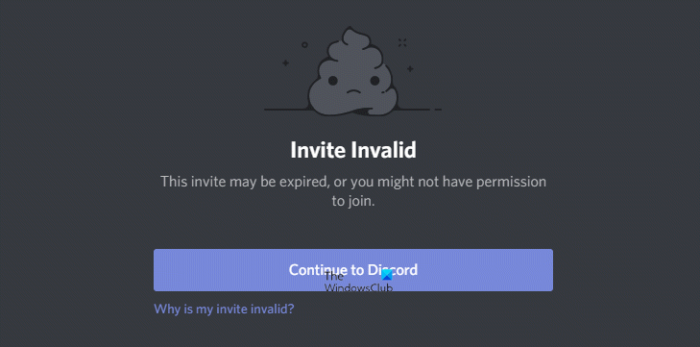
Dlaczego Discord mówi o nieprawidłowym zaproszeniu(Invalid Invite) ?
Z tego, co zrozumieliśmy, wielu użytkowników napotyka błąd „ Invite Invalid ” i zastanawiają się, czy istnieją sposoby, aby to naprawić raz na zawsze. Cóż(Well) , jesteśmy tutaj, aby pomóc w najlepszy możliwy sposób, gdy dotyczy tego błędu. Błąd pojawia się z powodu problemów z łączem udostępnionym użytkownikowi lub określony serwer nie działa już normalnie.
Jeśli co najmniej jeden z nadchodzących powodów ma link do Twojej niezdolności do wysłania zaproszeń do przyjaciół i rodziny, podejmij niezbędne kroki, aby ustawić rzeczy na właściwej ścieżce.
Napraw nieprawidłowy błąd Discord Invite
Powinniśmy zwrócić uwagę, że następujące powody są skierowane do tych, którzy wysyłają i otrzymują zaproszenia:
- Link do zaproszenia na Discord wygasł
- Link z zaproszeniem(Invitation) wyłączony przez właściciela serwera
- Prawdopodobnie zostałeś zbanowany na serwerze Discord
- Limit serwerów został przekroczony
- Właściciel serwera cofnął zaproszenie.
Jak mogę sprawić, by moje zaproszenie na Discord było(Discord) ważne?

1] Link do zaproszenia na Discord wygasł
Linki z zaproszeniami wysłane z Discorda(Discord) mogą nie być zaprojektowane tak, aby pozostać online na zawsze. Widzisz, gdy dana osoba jest w trakcie wysyłania zaproszenia, może wybrać ustawienie okresu wygaśnięcia. Z naszego rozumienia, okres ten wynosi od 30 minut na zawsze.
Jednak domyślnie łącze wygasa po upływie 24 godzin. Tak więc, jeśli natkniesz się na błąd Invite Invalid , prawdopodobnie obecny link nie jest już ważny z powodu wygaśnięcia.
2] Link z zaproszeniem(Invitation) wyłączony przez właściciela serwera
Osoby, które wysyłają linki, mają możliwość wyłączenia tych linków w dowolnym momencie. Po wykonaniu tej czynności zaproszenie staje się bezużyteczne i jako taki błąd może pokazać swoją brzydką głowę. Teraz nie ma możliwości samodzielnego rozwiązania problemu.
Sugerujemy skontaktowanie się z właścicielem serwera w celu wysłania Ci nowego zaproszenia, ponieważ nie będzie mógł ponownie włączyć wyłączonego łącza.
3] Prawdopodobnie zostałeś zbanowany na serwerze Discord
Jeśli powyższe opcje nie pomogą w Twojej konkretnej sytuacji, sugerujemy sprawdzenie, czy administratorzy serwera zablokowali Ci dostęp. Osoba, która wysłała zaproszenie, prawdopodobnie nie ma pojęcia, że masz ograniczony dostęp do serwera, więc nie obwiniaj jej.
Jedyną opcją jest skontaktowanie się z właścicielem serwera, aby dowiedzieć się, dlaczego zostałeś zbanowany i czy można go cofnąć.
4] Limit serwerów został przekroczony
Discord ustanowił limit liczby serwerów, do których użytkownik może dołączyć w momencie pisania. Liczba jest ustawiona na 100, więc jeśli dołączyłeś do maksymalnej kwoty i ktoś spróbuje wysłać zaproszenie z innego serwera, napotkasz problemy.
Jedynym sposobem rozwiązania tego problemu jest opuszczenie jednego z serwerów, którego aktualnie jesteś członkiem, a następnie dołączenie do nowego.
5] Właściciel serwera(Server) cofnął zaproszenie
Tak, właściciele serwerów mają możliwość odwołania zaproszeń wysłanych od członka do osoby z zewnątrz. To rzadkie zjawisko, ale od czasu do czasu się zdarza.
W niektórych przypadkach administrator może uważać, że musi zachować prywatność serwera lub coś innego, o czym nie mamy pojęcia. W każdym razie jedyną opcją bycia członkiem tego serwera jest skontaktowanie się z administratorem i poproszenie go o jak najszybsze wysłanie zaproszenia.
PRZECZYTAJ(READ) : Napraw błędy dziennika konsoli Discord na komputerze z systemem Windows.(Fix Discord Console Log errors on Windows PC.)
Related posts
Jak stworzyć serwer czatu na Discord i zaprosić znajomych
Jak dodać tagi spoilerów do tekstu i obrazów na Discord?
Napraw Masz ograniczony błąd Discord na komputerze z systemem Windows
Napraw mikrofon Discord, który nie działa w systemie Windows 11/10
Jak poprawić jakość dźwięku Discord na komputerze z systemem Windows
Najlepsze serwery Discord dla programistów do dołączenia
Jak zmniejszyć użycie procesora Discord w systemie Windows 11/10?
Discord nie otwiera się lub utknął na ekranie łączenia na komputerze z systemem Windows
Jak włączyć tryb programisty na Discord na PC i w sieci?
Jak naprawić problemy z dropami i opóźnieniami w Discord na Windows 11/10?
Jak skonfigurować tryb Discord Streamer?
Jak usunąć jedną lub wiele wiadomości bezpośrednich na Discord
Napraw kamerę Discord, która nie działa na komputerze z systemem Windows
Napraw błędy połączenia głosowego Discord w systemie Windows 11/10
Fix Discord utknął w trybie pełnoekranowym
Jak włączyć uwierzytelnianie dwuskładnikowe w Discord
Przesyłanie strumieniowe Discord nie działa w przeglądarce Chrome lub Edge
Najlepsze darmowe alternatywy Discord dla Windows 10
Jak dodać BOTY do serwera Discord na telefonie komórkowym lub komputerze?
Czarny ekran pojawia się podczas udostępniania ekranu w Discord w systemie Windows 11/10
